如何更新搜狗输入法?
打开搜狗输入法设置,进入“关于”或“检查更新”选项,点击后系统会自动检测并提示是否有新版本。确认更新后,按提示完成下载安装即可。部分版本也支持自动后台更新。
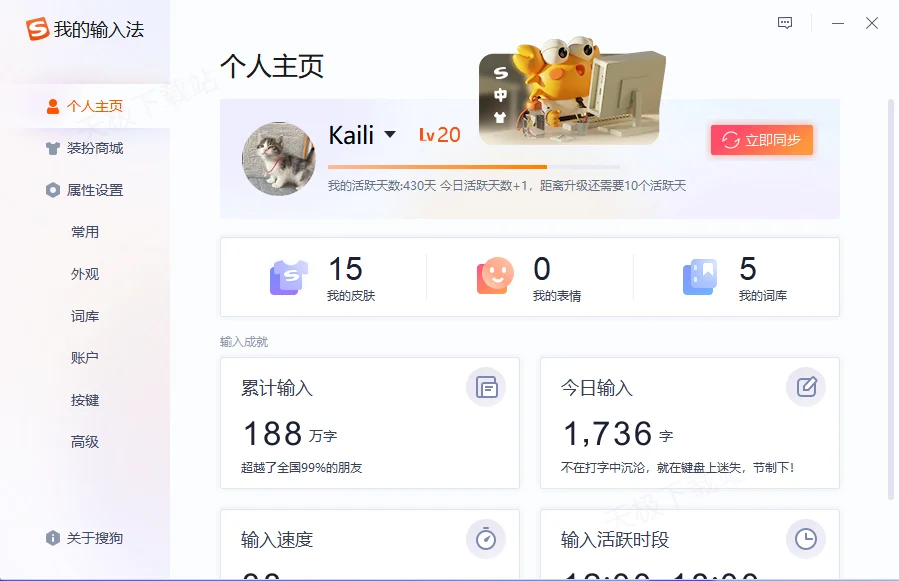
Windows系统更新搜狗输入法的方法
打开设置手动检查更新
进入输入法设置中心: 在任务栏右下角找到“S”图标,右键点击后选择“设置”或“属性设置”,进入搜狗输入法的设置界面。也可以在输入法工具条上点击菜单按钮快速进入。
查找“关于”或“检查更新”选项: 在设置窗口中,找到“关于”或“升级”相关的标签页,点击后会显示当前版本信息,并提供“检查更新”按钮。点击该按钮后,系统会自动检测是否有新版本。
下载安装最新版本: 如果发现新版本,系统会弹出提示,点击“立即更新”后自动下载安装新版输入法。部分情况下可能需要管理员权限,建议关闭其他输入法相关窗口以避免安装中断。
自动更新开启与关闭设置
启用自动更新保持版本最新: 在搜狗输入法设置中找到“升级”或“高级”选项,勾选“自动检查更新”或“在有新版本时自动下载安装”。这样系统将在后台自动更新,无需用户手动操作。
关闭自动更新避免打断操作: 若用户希望控制更新时机,可取消勾选自动更新选项,改为手动检查更新。此设置适合需要稳定版本、不希望频繁变动功能或界面的用户。
管理更新行为增强系统兼容性: 在部分系统版本中,自动更新可能引发兼容性问题。用户可通过系统计划任务或启动项管理方式,对搜狗输入法更新程序的行为进行控制,确保更新过程符合自身需求。
macOS平台更新搜狗输入法流程
App Store更新搜狗输入法步骤
打开App Store并搜索搜狗输入法: 在Mac上点击“Launchpad”进入应用列表,找到“App Store”图标并打开。在右上角的搜索栏输入“搜狗输入法”,点击回车后进入官方应用页面。该页面会显示当前已安装的版本和最新可用版本。
查看是否显示更新按钮: 如果搜狗输入法不是最新版本,页面上会显示“更新”按钮。点击后系统将自动开始下载最新版并覆盖原有版本。如果显示“打开”,说明已经是最新版,无需更新。更新过程中不需要卸载原版本,系统会自动完成替换操作。
等待更新完成并重启输入法: 更新完成后,建议退出当前运行的搜狗输入法进程或重启Mac系统,以确保新版本被正确加载。可以通过顶部菜单栏中的输入法图标选择“关于”查看当前版本信息,确认更新是否生效。
使用安装包覆盖升级方式
从官网下载最新版安装包: 打开Safari或其他浏览器,访问搜狗输入法官网,选择“Mac版”入口,点击下载最新版的安装包(通常为.dmg格式),保存到本地桌面或下载文件夹中备用。
运行安装包覆盖原有版本: 下载完成后,双击打开安装包,会出现一个将应用图标拖动至“Applications(应用程序)”文件夹的提示窗口。拖动操作后,macOS 会提示是否替换已有的搜狗输入法,点击“替换”即可完成覆盖安装。整个过程大约只需1至2分钟,无需卸载旧版本。
完成安装后验证版本是否更新: 安装完成后,打开搜狗输入法设置界面或点击状态栏图标,选择“关于搜狗输入法”,查看当前版本号是否为官网提供的最新版。如果更新成功,用户可以立即开始使用新版输入法功能,同时享受优化后的性能和稳定性。
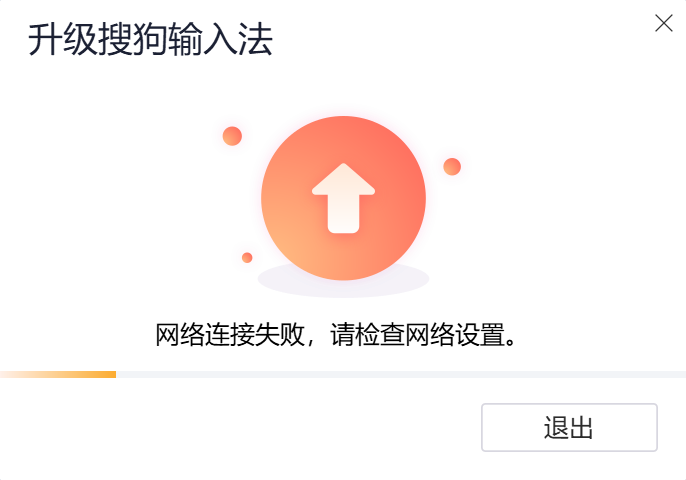
安卓手机更新搜狗输入法技巧
应用商店更新输入法操作
打开手机内置应用商店搜索输入法: 在安卓手机中,打开系统预装的应用商店(如华为应用市场、小米应用商店、OPPO应用商店等),在搜索框中输入“搜狗输入法”,点击搜索按钮后进入应用详情页面。
查看是否有新版本可更新: 如果当前已安装版本不是最新版,页面会显示“更新”按钮,点击后系统将自动开始下载并安装新版本。如果已是最新版本,则显示“打开”字样,不需要再次更新。
完成更新后重启输入法: 更新完成后,建议关闭后台正在运行的搜狗输入法进程,重新打开或切换一次输入法,以确保新版本的配置和功能被正确加载到系统中。如有必要,可重启手机增强兼容性。
允许自动更新节省操作步骤
开启应用商店的自动更新权限: 为避免频繁手动检查更新,用户可在应用商店设置中开启“自动更新应用”选项,并确保已允许在Wi-Fi环境下自动下载安装应用更新。这样系统将定期检查并自动更新搜狗输入法。
授予搜狗输入法相关系统权限: 某些系统版本中需单独授权输入法更新权限。进入手机“设置”-“应用管理”-“搜狗输入法”,确认是否启用了网络访问、后台运行及自动安装等权限,以保证更新过程顺利进行。
通过Google Play进行国际版本更新: 若使用的是Google框架环境的安卓设备,也可通过Google Play商店搜索并更新搜狗输入法。开启Play商店的自动更新选项后,系统会在新版上线后第一时间进行后台下载和安装,节省用户手动操作的时间与精力。
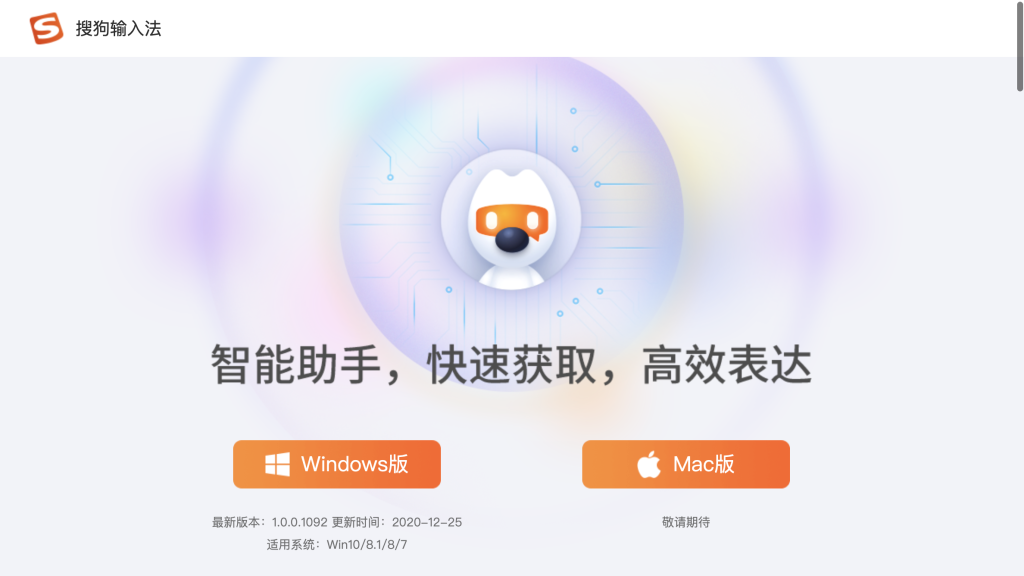
苹果手机更新搜狗输入法指南
通过App Store进行版本升级
打开App Store搜索搜狗输入法: 在iPhone主屏幕上点击“App Store”图标进入应用商店,在底部导航栏点击“搜索”按钮,输入“搜狗输入法”并点击搜索,进入应用详情页面。
点击更新按钮完成下载安装: 如果应用页面显示“更新”按钮,说明当前设备上的搜狗输入法不是最新版本。点击“更新”后,系统将自动下载并安装最新版,无需手动卸载原有应用。
完成更新后检查版本信息: 更新完成后,可进入“设置”-“通用”-“键盘”-“键盘设置”中查看搜狗输入法状态,或打开输入法应用本体,点击“关于”检查当前版本号是否为最新发布的版本。
处理无法更新的常见问题
检查网络连接是否稳定: 如果在更新过程中出现“无法完成更新”或“正在等待”状态,首先应确保手机连接到稳定的Wi-Fi或蜂窝数据网络。信号不佳可能导致下载失败或更新卡顿。
尝试退出Apple ID重新登录: 若App Store长时间无法更新应用,可尝试进入“设置”-“Apple ID”-“退出登录”,再重新登录Apple ID后重试更新操作。这可以解决账户验证异常或缓存错误的问题。
卸载重装解决持续更新失败: 如果点击“更新”无反应或多次更新失败,可长按桌面上的搜狗输入法图标选择“移除App”,卸载后重新在App Store下载。重新安装不会影响iCloud备份的数据,重新登录账号后可同步词库和设置。
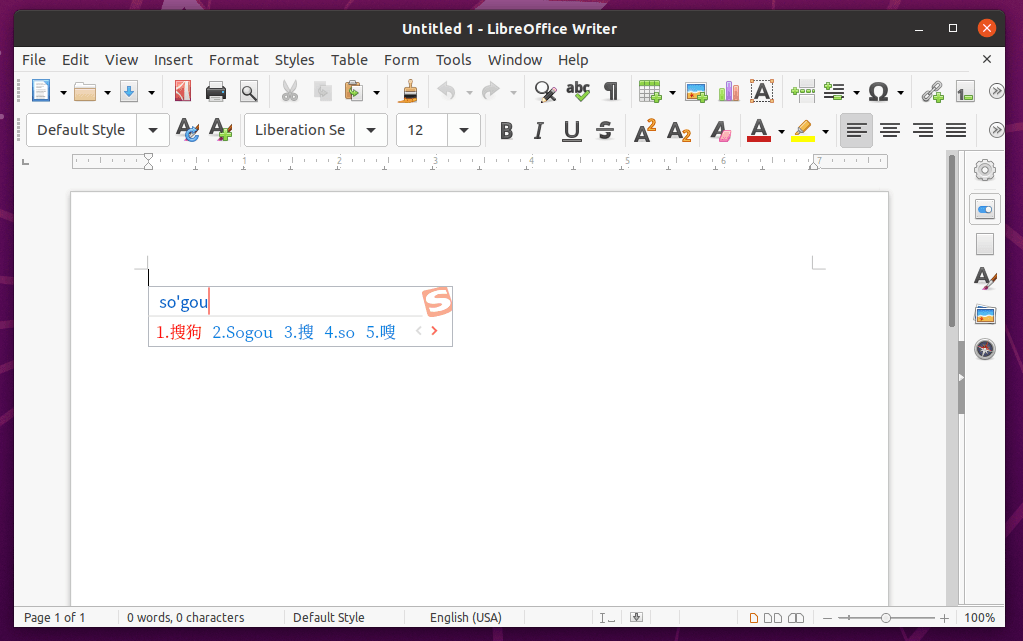
无法更新搜狗输入法的解决办法
更新失败的常见原因分析
网络连接不稳定或受限: 搜狗输入法更新通常需要稳定的网络环境。如果当前网络信号弱、不稳定,或设备连接的Wi-Fi设置了限速与限制下载,会导致更新失败或下载中断。建议切换至更稳定的网络或关闭省流量模式后重新尝试。
系统版本不兼容或权限限制: 某些老旧操作系统版本可能不兼容最新版本的搜狗输入法,或者系统安全设置限制了应用自动安装更新。在这种情况下,应先确认系统是否为最新版,或在系统设置中手动授予更新权限。
设备存储空间不足: 若手机或电脑剩余存储空间不足,系统会阻止新版本下载或安装。建议清理缓存、卸载不常用应用,确保至少预留数百兆空间以供下载和安装过程顺利完成。
卸载重装解决更新异常
卸载当前版本清除旧文件: 如果连续尝试更新仍无法完成,建议彻底卸载当前版本的搜狗输入法。在安卓或iOS设备上长按图标选择“卸载”或“移除App”;在Windows或Mac上可通过控制面板或应用文件夹进行删除。
前往官网下载最新版进行安装: 卸载后,访问搜狗输入法官网或设备自带的应用商店,重新下载安装最新版本。官网提供的版本通常更新较快,适合需要立即使用新版功能的用户。
重新登录账号同步数据: 安装完成后,打开搜狗输入法并使用原有账号登录。搜狗提供云同步功能,词库、自定义短语、输入设置等都会自动恢复,确保重新安装后不会丢失个人数据,也无需重复设置。
搜狗输入法更新后为什么词库消失了?
更新搜狗输入法后功能按钮位置变了怎么办?
搜狗输入法更新后无法使用怎么办?